PoliSolicita: nuevo Contacto de Soporte Técnico
PoliPapers se suma al canal de comunicación de la Universitat Politècnica de València a través de la plataforma UPVcontact (PoliSol·licita).
Este sistema requiere identificación tanto para los usuarios UPV como para los usuarios externos.
Acceso desde PoliPapers
Desde el pie de página de cada revista
Y desde el apartado ACERCA DE-> Contacto -> Contacto de Soporte
Acceso al sistema
En caso de que la persona que está accediendo a la plataforma sea un miembro activo de la UPV y esté conectada a la Intranet UPV, la aplicación toma sus credenciales automáticamente y permite acceder sin solicitar ninguna identificación adicional.
Si la persona que está accediendo a la aplicación no está conectada a la Intranet UPV, se muestra una pantalla en la que aparecen dos botones: “Acceso con clave UPV” y “Acceso con clave UPV[ContacT]”:
Las personas pertenecientes a la UPV deben utilizar el botón “Acceso con clave UPV”. Este botón abre la pantalla de conexión estándar de la UPV que permite identificarse en la Intranet.
Las personas NO pertenecientes a la UPV deben utilizar el botón “Acceso con clave UPV[contacT]”.
Este botón permite que se registren la primera vez que acceden a la aplicación, y tras el registro permite acceder a la plataforma. Al pulsarlo se muestra la pantalla de identificación de usuario UPVcontact.
La primera vez que se accede a la aplicación, debe pulsarse el botón “Alta de nuevo usuario” para registrar el usuario de acceso. A partir del segundo acceso, basta con introducir el correo electrónico y la contraseña establecidos.
Al pulsar el botón “Alta de nuevo usuario” se muestra la pantalla de alta de un nuevo usuario:
En esta pantalla debe introducirse un correo electrónico válido, el nombre completo, una contraseña, validar la frase de verificación y por último pulsar el botón “Continúa”.
Formulario de la petición
La pantalla muestra tres campos que deben rellenarse:
- Asunto (obligatorio): en este campo debe indicarse el título de la revista sobre la que hace la petición.
- Escribe tu consulta (obligatorio): en este campo debe escribirse el contenido completo de la petición.
- Documentos adjuntos (opcional): este campo permite adjuntar cualquier archivo (imagen, documento, etc.) relacionado con la petición.
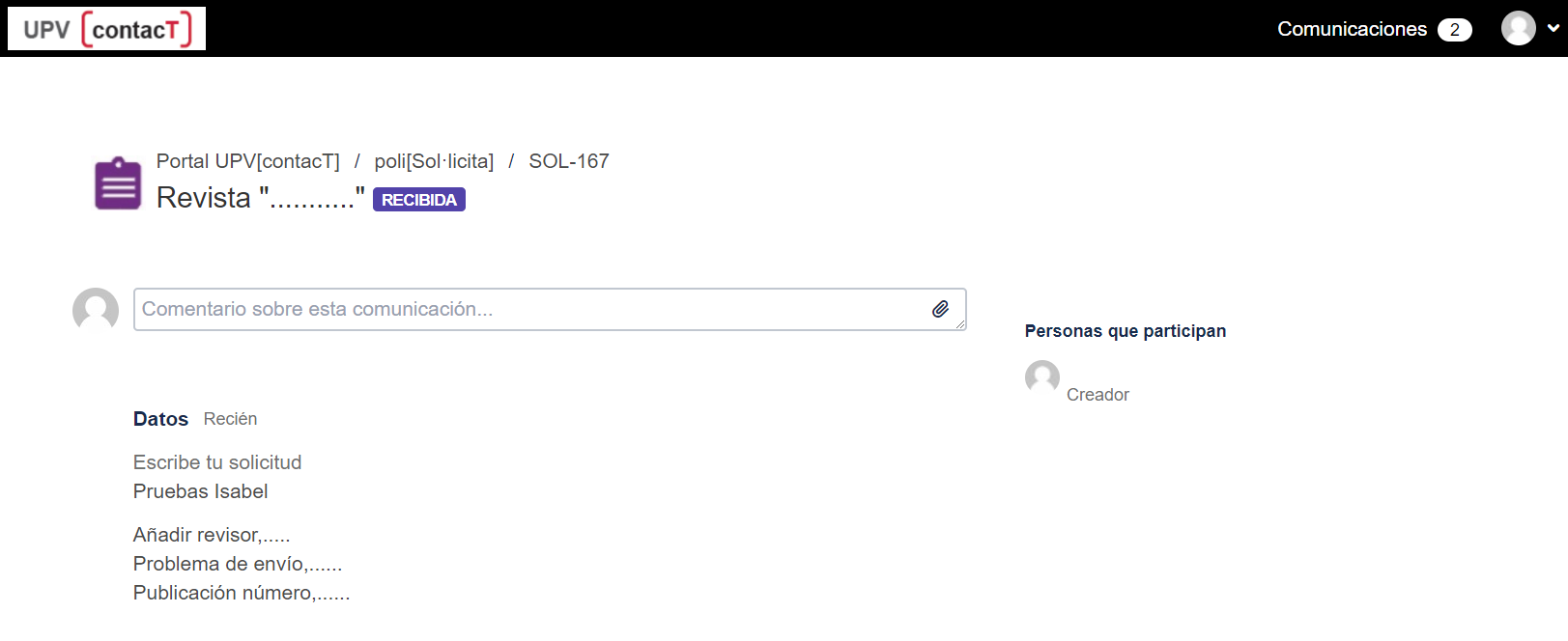
Tras pulsar el botón “Crear” se muestra una pantalla que indica que ha sido recibida correctamente:
Modificar el idioma
En la parte superior derecha de la aplicación, se muestra un icono desde el cual se muestra un submenú con las opciones “Perfil”, “Cambie el idioma” y “Cerrar sesión”.
Pulsando en la opción “Cambie el idioma” aparece un cuadro de diálogo donde se puede seleccionar uno de los idiomas disponibles. Seleccionando uno de ellos y pulsando el botón guardar, la aplicación cambia al idioma escogido. A partir de ese momento ese idioma será el idioma de la aplicación, y cuando volvamos a entrar en el portal ese idioma será el idioma utilizado.
Más información: Manual de ayuda del sistema







